oppo手机怎么隐藏应用?教你3步轻松私密隐藏!
在OPPO手机上隐藏应用的功能主要依赖于系统自带的“隐私空间”或“应用隐藏”功能,不同系统版本(如ColorOS 12、13等)的操作路径可能略有差异,但核心逻辑相似,以下是详细的操作步骤和注意事项,帮助用户有效隐藏应用并保护隐私。
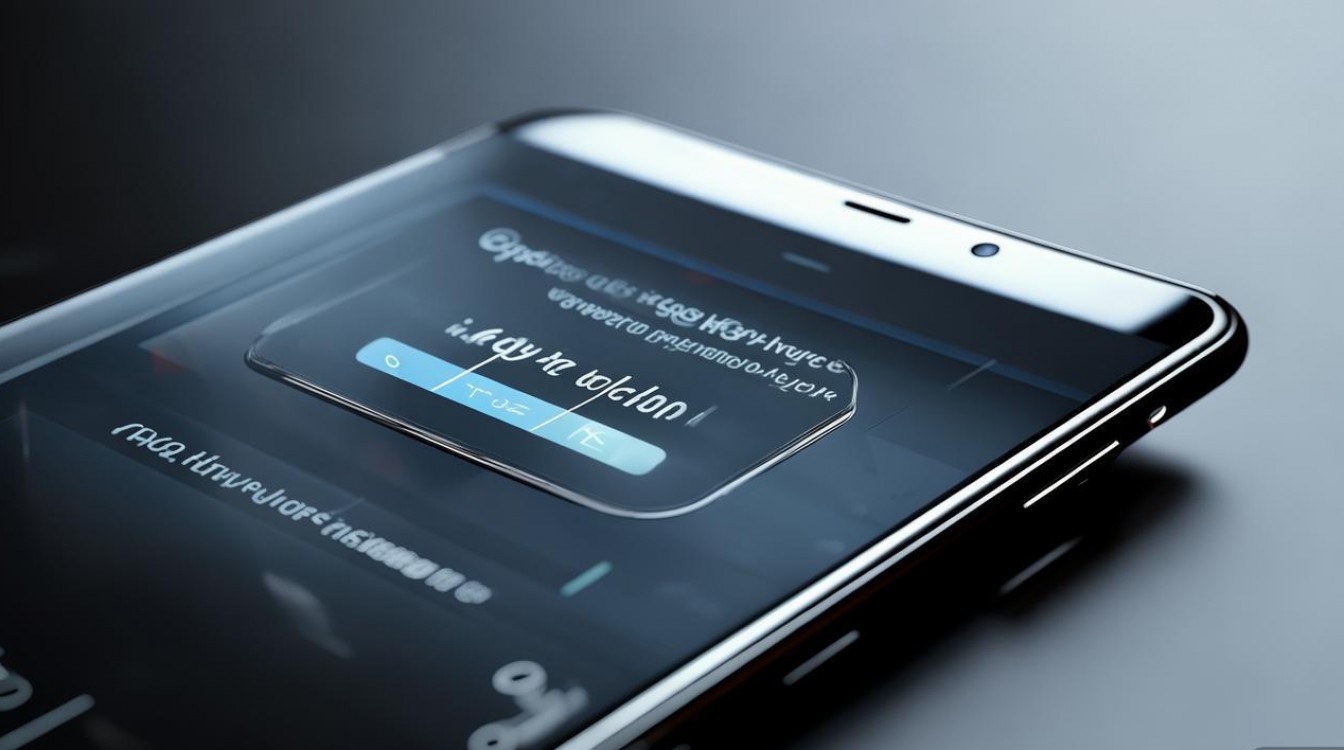
通过“应用隐藏”功能直接隐藏
ColorOS系统提供了直接隐藏应用的功能,操作简单快捷,适合需要快速隐藏单个或多个应用的用户,具体步骤如下:
- 打开设置:在手机桌面或应用列表中找到“设置”图标(齿轮状),点击进入。
- 进入隐私保护:在设置菜单中向下滑动,找到“隐私”或“隐私保护”选项(部分系统可能命名为“安全与隐私”),点击进入。
- 选择应用隐藏:在隐私保护界面中,找到“应用隐藏”或“隐藏应用”功能,点击开启。
- 勾选要隐藏的应用:系统会列出手机中所有已安装的应用,用户只需勾选需要隐藏的应用,点击“确认”或“完成”即可,隐藏后,这些应用将从桌面和主应用列表中消失,仅能在“应用隐藏”管理界面中查看(需通过密码、指纹或人脸验证才能进入)。
注意事项:
- 隐藏后,应用产生的通知也会被屏蔽,若需保留通知,需在设置中单独开启“隐藏应用通知”权限。
- 部分系统版本可能支持“假隐藏”功能,即隐藏的应用图标会显示在“隐私文件夹”中,但文件夹本身可设置密码,进一步保护隐私。
通过“隐私空间”创建独立隔离环境
若需要将应用与个人数据完全隔离,可使用“隐私空间”功能,该功能相当于创建一个独立的手机系统,适合需要严格区分工作和生活场景的用户,操作步骤如下:
- 开启隐私空间:进入“设置”>“隐私”>“隐私空间”,根据提示创建并设置密码(与系统密码不同)。
- 添加应用:创建成功后,进入隐私空间的应用列表,点击“添加应用”,选择需要隐藏的应用并确认,被添加的应用会从主空间移除,仅在隐私空间中显示。
- 切换空间:从主屏幕下滑打开通知栏,点击用户头像旁的切换按钮(或通过指纹/人脸快速切换),即可在主空间和隐私空间之间切换。
优势:
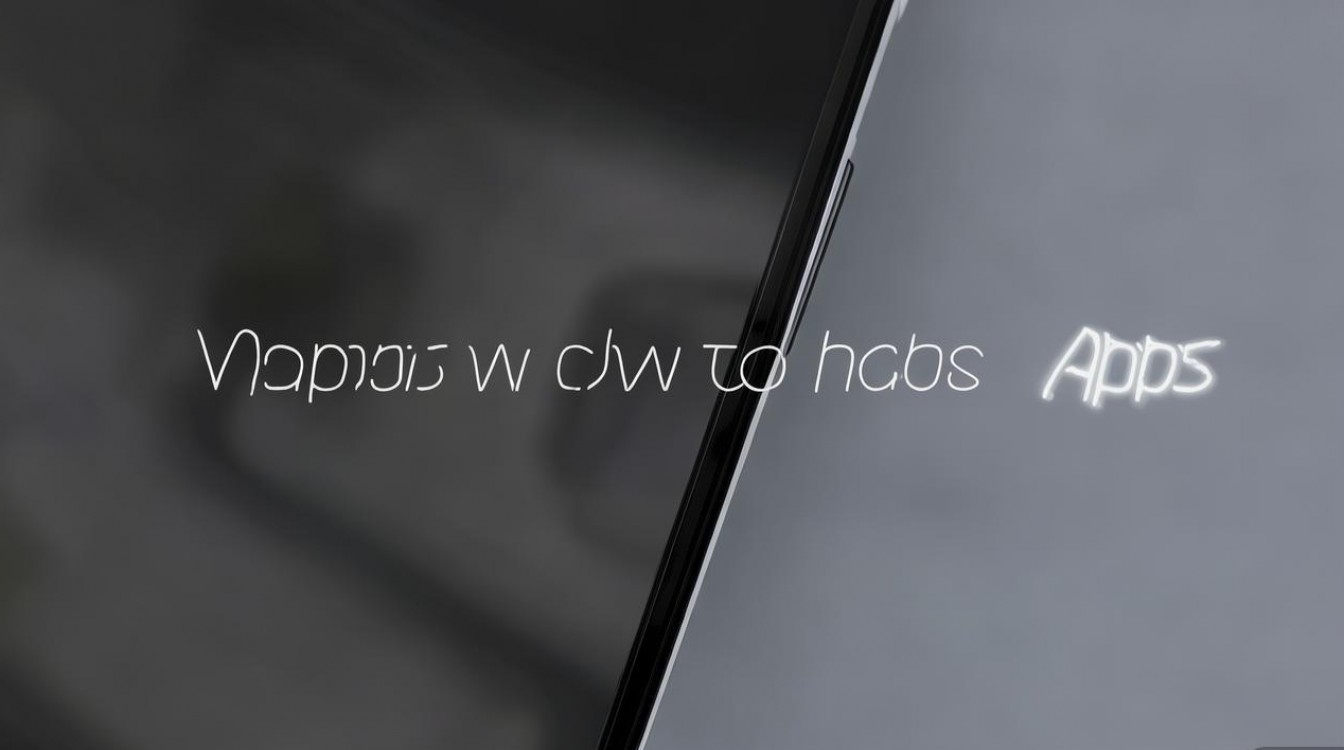
- 隐私空间内的应用数据(如聊天记录、文件)与主空间完全隔离,卸载隐私空间不会影响主空间数据。
- 支持单独设置壁纸、壁纸和主题,实现个性化区分。
通过“桌面文件夹”间接隐藏
对于不需要完全隐藏、但希望减少桌面图标数量的应用,可通过创建文件夹的方式集中收纳:
- 长按应用图标:在桌面长按需要隐藏的应用图标,拖拽至另一个应用图标上,自动生成文件夹。
- 命名文件夹:点击文件夹名称,可自定义命名(如“工具类”“不常用”),将多个同类应用放入同一文件夹。
- 隐藏文件夹:部分系统支持“隐藏文件夹”功能,需在“设置”>“桌面设置”中开启,设置后文件夹图标可从桌面消失,需通过特定手势(如双指缩放)或搜索栏查找。
局限性:此方法仅视觉上隐藏,应用仍显示在主应用列表中,隐私保护较弱。
通过“应用锁”替代隐藏
若主要目的是防止他人随意打开应用,可使用“应用锁”功能:
- 进入应用锁:设置>隐私>应用锁,开启并设置密码。
- 添加锁定的应用:选择需要锁定的应用,锁定后打开时需输入密码或验证生物信息。 优势:应用图标仍可见,但需验证才能打开,适合临时保护。
不同系统版本操作对比
| 功能 | 适用系统版本 | 核心特点 | 隐私强度 |
|---|---|---|---|
| 应用隐藏 | ColorOS 11及以上 | 直接从桌面/列表移除,需密码查看 | 中等 |
| 隐私空间 | ColorOS 12及以上 | 独立系统,数据完全隔离 | 高 |
| 应用锁 | 全系列ColorOS | 图标可见,需验证打开 | 低 |
相关问答FAQs
问题1:隐藏的应用如何重新显示?
解答:若通过“应用隐藏”功能隐藏,可进入“设置”>“隐私”>“应用隐藏”,验证身份后取消勾选对应应用即可恢复显示;若通过“隐私空间”隐藏,需切换至隐私空间,在应用列表中移除该应用。

问题2:隐藏应用后,还能接收通知吗?
解答:默认情况下,隐藏应用的通知会被屏蔽,若需保留通知,可进入“设置”>“通知与状态栏”>“应用通知”,找到隐藏的应用,开启“允许通知”权限,并确保“隐私空间”或“应用隐藏”中的通知开关已打开。
版权声明:本文由环云手机汇 - 聚焦全球新机与行业动态!发布,如需转载请注明出处。






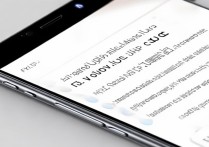





 冀ICP备2021017634号-5
冀ICP备2021017634号-5
 冀公网安备13062802000102号
冀公网安备13062802000102号